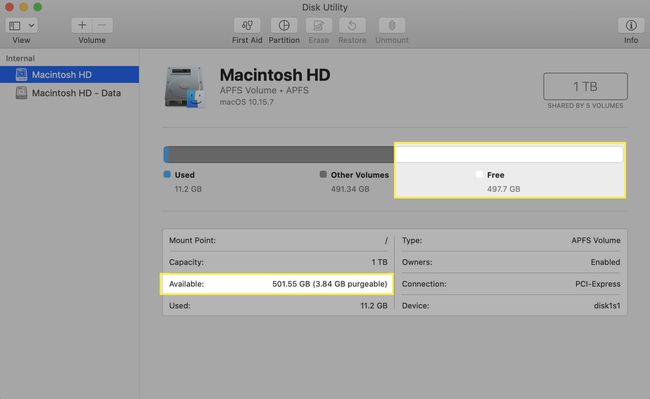Jak zkontrolovat úložiště MacBooku
Co vědět
- Klepněte pravým tlačítkem myši na ikonu pevného disku na ploše a klepněte Získat informace, a najít K dispozici řádek ve vyskakovacím okně.
- Můžete také kliknout na nabídku Apple > O tomto Macua potom klepněte na Úložný prostor tab.
- Můžete také otevřít a Nálezce v okně klepněte na Pohled menu, klikněte Zobrazit stavový řádeka pak hledejte K dispozici ve spodní části okna.
Tento článek vysvětluje, jak zjistit, kolik volného úložného prostoru máte na pevném disku MacBooku. Informace v tomto článku se týkají běžících MacBooků macOS 10.15 (Catalina) a novější.
Jak zkontrolovat úložiště na MacBooku: Získejte informace o ikoně pevného disku
Chcete-li zkontrolovat dostupné úložiště na vašem MacBooku pomocí ikony pevného disku, postupujte takto:
Na ploše vašeho MacBooku klikněte pravým tlačítkem (nebo se stisknutou klávesou Ctrl a klikněte) na ikonu pevného disku.
-
Klikněte Získat informace.
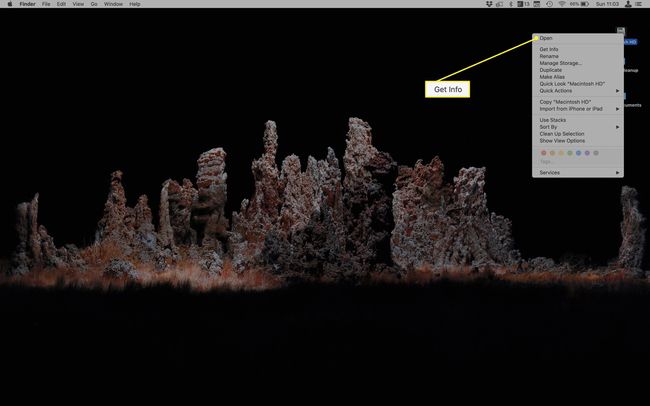
-
Ve vyskakovacím okně se zobrazí K dispozici řádek uvádí, kolik úložného prostoru má váš MacBook.
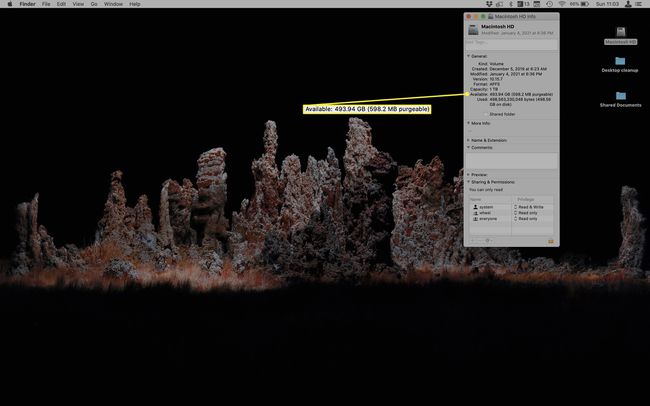
Můžete také použít tuto techniku z Nálezce. Chcete-li to provést, otevřete nový Nálezce okno. V Místa části postranního panelu klepněte pravým tlačítkem na ikonu pevného disku a klepněte na Získat informace.
Jak zkontrolovat úložiště MacBooku: O tomto Macu
Úložiště na MacBooku můžete také zkontrolovat pomocí vestavěného nástroje O tomto Macu podle následujících kroků:
Klikněte na Jablko Jídelní lístek.
-
Klikněte O tomto Macu.
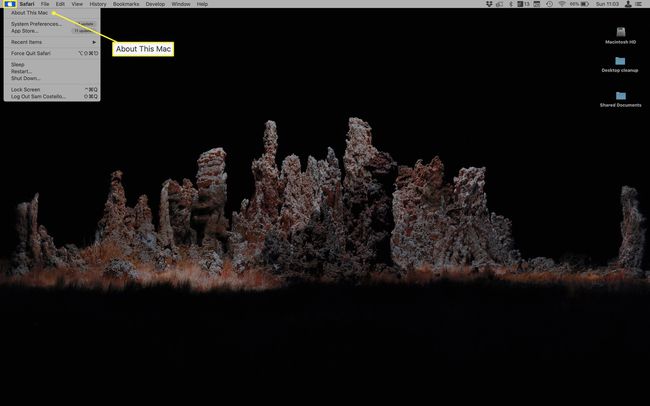
-
Ve vyskakovacím okně klikněte na Úložný prostor tab.
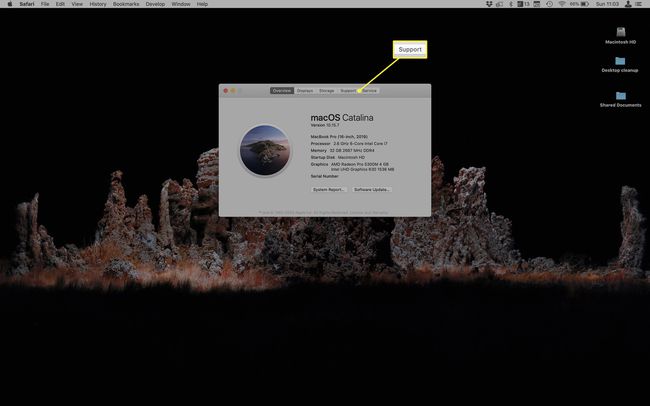
-
Umístěte kurzor myši na prázdnou část sloupcového grafu nebo se podívejte na text výše a vyhledejte dostupné úložiště.
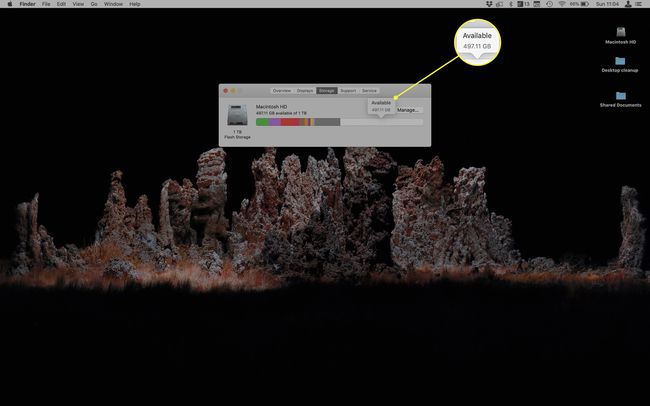
Ano, "jiné" je vágní název kategorie. Tady je co tajemná kategorie nazvaná „Ostatní“ znamená úložiště Macu.
Jak zkontrolovat úložiště MacBooku: Stavový řádek Finder
Chcete mít možnost neustále kontrolovat úložiště MacBooku, aniž byste museli cokoli dělat? Můžete to provést změnou jednoho malého nastavení ve Finderu. Zde je to, co dělat:
Otevřete nový Nálezce okno.
Klikněte na Pohled nabídky v horní části obrazovky.
-
Klikněte Zobrazit stavový řádek.
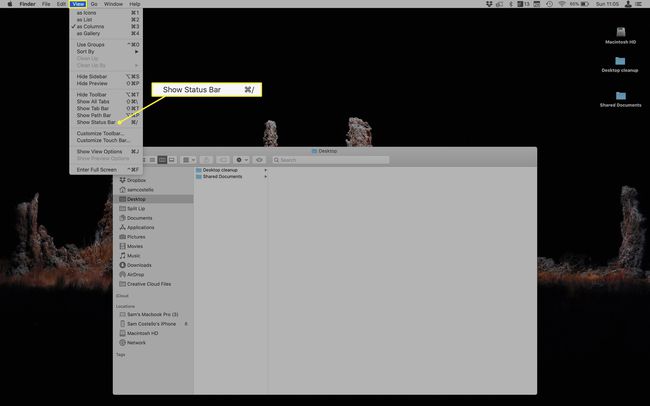
-
Ve spodní části Nálezce se zobrazí stavový řádek se seznamem dostupného úložného prostoru.
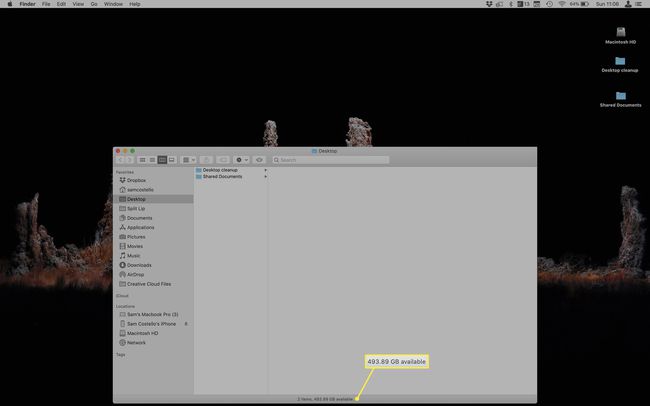
Jak zkontrolovat úložiště MacBooku: Disková utilita
Každý MacBook je dodáván s programem tzv Disková utilita předinstalovaný. Disková utilita je nástroj pro řešení problémů s pevným diskem, vymazání a přeformátování pevného disku pro zásadní řešení problémů se softwarem, a když se chystáte prodat svůj MacBook, a další. Může vám také pomoci zkontrolovat úložiště vašeho MacBooku. Zde je to, co dělat:
-
Otevřeno Disková utilita.
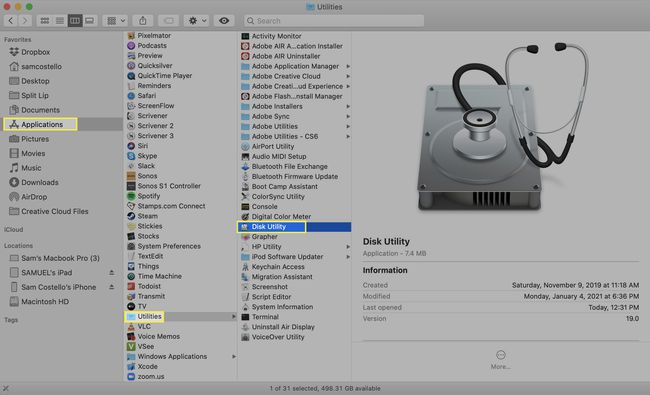
Existuje mnoho způsobů, jak to udělat, včetně: Najděte to v Utility složku a dvakrát na ni klikněte; otevři Spotlight bar, typ Disková utilita a udeřit Vstupte.
-
V hlavním okně Disk Utility můžete najít své dostupné úložiště v K dispozici části směrem dolů nebo ve sloupcovém grafu nahoře.